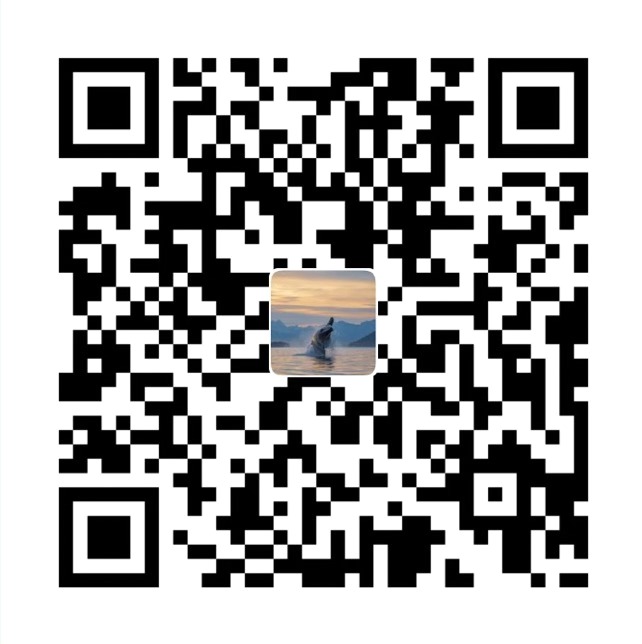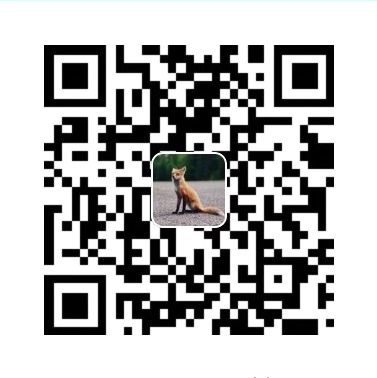因为这学期的无人系统课程需要使用Matlab,对机器要求较高,学校为我们提供了云计算资源。按照学校给的手册(也就是那个交大云平台使用手册-无人系统设计.docx文件),就可以在云平台上创建一台带Matlab2021的Windows云主机。
连接云主机桌面
接下来的问题是如何从本地连接远程机器。本地如果是Windows系统的话,手册里已经给出了解决方案,也就是使用Windows系统自带的远程桌面工具(Remote Desktop Connection)。然而Mac系统并没有这个工具,因此只能选用其他工具。
以下是尝试使用VNC Viewer来连接Remote Windows Desktop的大概过程。
使用VNC Viewer的要求主要有以下几个:
- 本地机器安装VNC Viewer
- 远程机器安装VNC Server
- 远程机器的端口得是开放的(VNC Server默认端口貌似是5901的样子)
因此配置的整个过程大致如下:
- 根据学校的手册申请好云主机
- 添加并绑定新安全组:侧边栏选择安全-安全组-创建安全组,为新安全组添加两条新规则(协议都选所有,方向都选入口,网络地址一个写
0.0.0.0/0,一个写::/0;然后回到云主机界面选择编辑安全组,将新安全组和主机绑定 - 在Mac上打开VNC Viewer官网,下载并安装VNC Viewer
tips:记得注册一个RealVNC账号,安装完客户端之后登陆一下 - 用控制台打开云主机,直接在Windows主机的浏览器上搜索VNC Server并安装,然后会有一系列设置密码权限等操作,会将这个远程机器添加到你个人账户下面的一个team(把这个密码记住,就是后面在本地连接时需要输入的VNC密码),完成之后就会提示已经启动了Server,可以远程访问
- 在Mac上打开VNC Viewer,登陆之后应该能看到侧边栏Address Book下面出现了
xxx' Team,这个xxx就是个人用户名,此时点击xxx's Team,右边应该就能出现我们需要登陆的云主机,双击后会要求输入密码,然后就能成功连接
附一个之前参考的博客(不太有用):https://blog.csdn.net/QFliangge/article/details/79058947
文件传输
仅仅是连接桌面是不够的,为了方便还需要本地和云主机之间能进行畅通的文件传输,用邮件互传的方式并不方便,因此考虑使用 scp 命令进行文件传输。
Windows本身不支持ssh的,需下载工具并进行配置方能使用ssh功能,这里使用的是winsshd。
下载安装包(BvSshServer-Inst.exe)后一路默认安装,记得在Setting中配置防火墙和Windows Account(不配置是无法远程连接的,因为用户名不开放)。配置完后重启即可通过 scp 命令往云主机上传文件了。
附一个配置winsshd的博客:https://www.jianshu.com/p/a30e71a77279